Der Ruhezustand (Hibernate) ist eine nützliche Energiesparfunktion, die es ermöglicht, den aktuellen Zustand Ihres PCs zu speichern und ihn ohne Energieverbrauch komplett herunterzufahren. Wenn Sie unsicher sind, ob Ihr Laptop in den Ruhezustand wechseln kann oder ob die Funktion aktiviert ist, gibt es unter Windows 11 einfache Wege, dies herauszufinden. Die folgende Anleitung führt Sie Schritt für Schritt durch die Überprüfung der Ruhezustand-Einstellungen und deren Aktivierung.
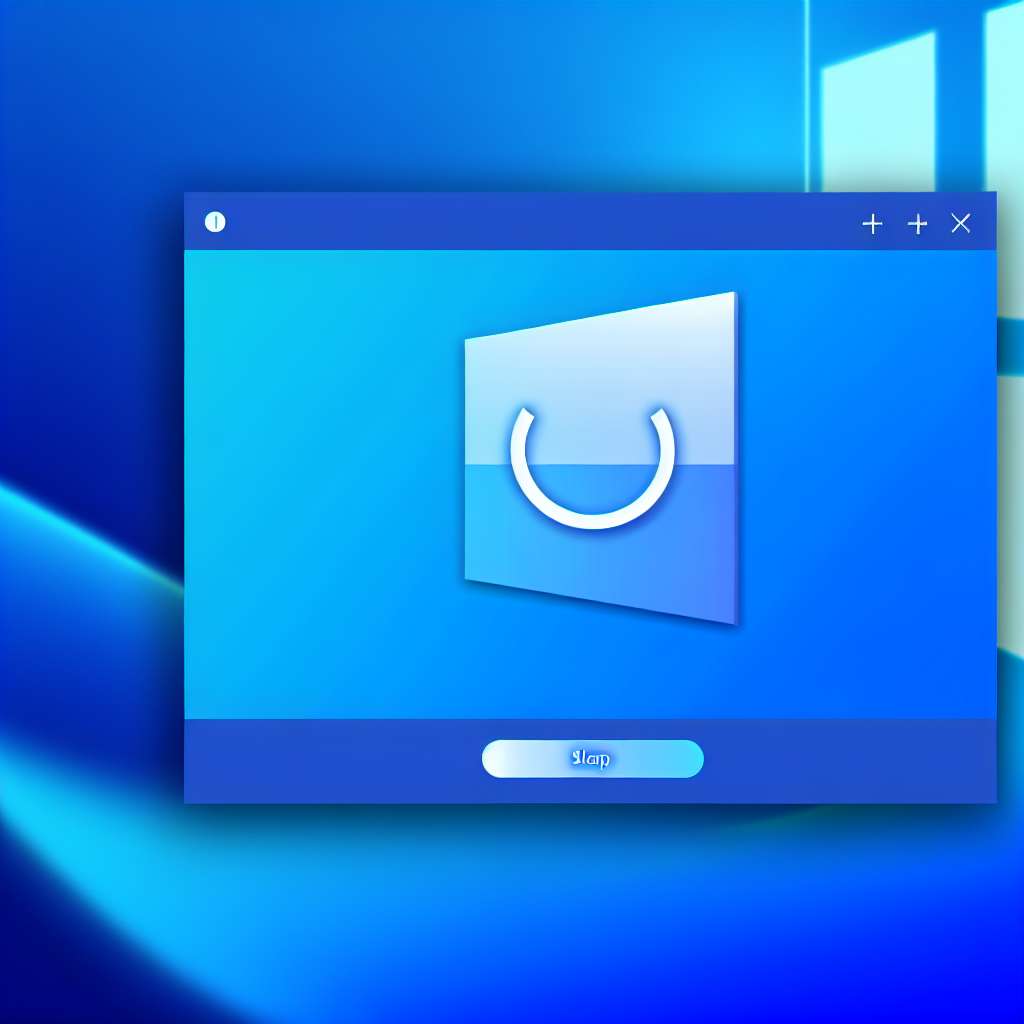
Anleitung: Ruhezustand-Status prüfen
Die Überprüfung, ob der Ruhezustand auf Ihrem System verfügbar und aktiv ist, kann auf verschiedene Weisen erfolgen. Der einfachste Weg ist die Nutzung der Eingabeaufforderung.
1. Verfügbarkeit über die Eingabeaufforderung prüfen
Mit einem einfachen Befehl können Sie schnell feststellen, ob Ihr System den Ruhezustand unterstützt und ob er aktiviert ist.
- Drücken Sie die Windows-Taste und suchen Sie nach cmd oder Eingabeaufforderung.
- Klicken Sie mit der rechten Maustaste auf das Suchergebnis und wählen Sie Als Administrator ausführen.
- Geben Sie in der Eingabeaufforderung den Befehl powercfg /a ein und drücken Sie Enter.
- Der Befehl listet alle verfügbaren Energiesparzustände auf. Wenn Sie den Ruhezustand (S4) sehen, unterstützt Ihr System die Funktion. Es wird auch angezeigt, ob der Ruhezustand aktiviert oder deaktiviert ist. [Screenshot of the Windows 11 command prompt with the 'powercfg /a' command]
2. Ruhezustand in den Energieoptionen aktivieren
Wenn der Ruhezustand verfügbar, aber nicht aktiviert ist, können Sie dies in den Energieoptionen nachholen.
- Öffnen Sie die Systemsteuerung (z. B. durch die Suche im Startmenü).
- Navigieren Sie zu Hardware und Sound > Energieoptionen.
- Klicken Sie im linken Menü auf Auswählen, was beim Drücken von Netzschaltern geschehen soll.
- Klicken Sie auf Einige Einstellungen sind momentan nicht verfügbar, um Administrator-Rechte zu erhalten.
- Aktivieren Sie im Abschnitt Einstellungen für das Herunterfahren das Kontrollkästchen Ruhezustand.
- Speichern Sie die Änderungen mit einem Klick auf Änderungen speichern.
3. Ruhezustand im Startmenü prüfen
Nach der Aktivierung sollte der Ruhezustand als Option im Startmenü verfügbar sein.
- Klicken Sie auf das Startmenü und dann auf das Ein/Aus-Symbol.
- Wenn die Option Ruhezustand angezeigt wird, ist die Funktion erfolgreich aktiviert und einsatzbereit.
Häufig gestellte Fragen (FAQ)
Was ist der Unterschied zwischen Ruhezustand und Energiesparmodus?
Der Energiesparmodus (Standby) versetzt den PC in einen Zustand mit geringem Stromverbrauch, hält aber den Arbeitsspeicher aktiv, um schnell wieder einsatzbereit zu sein. Der Ruhezustand speichert den aktuellen Zustand auf der Festplatte und schaltet den PC vollständig aus, was keinen Strom verbraucht.
Warum wird die Ruhezustandsoption in den Energieoptionen nicht angezeigt?
Der Ruhezustand ist möglicherweise von der Hardware Ihres Laptops nicht unterstützt, oder er ist über die Kommandozeile deaktiviert. Verwenden Sie den Befehl powercfg /a wie oben beschrieben, um die Verfügbarkeit zu überprüfen. Gegebenenfalls müssen Sie ihn mit dem Befehl powercfg /hibernate on aktivieren.
Brauche ich den Ruhezustand, wenn ich mein Gerät einfach nur herunterfahre?
Wenn Sie Ihren Laptop komplett herunterfahren, werden alle offenen Programme geschlossen, und der Start dauert länger. Der Ruhezustand ermöglicht es Ihnen, Ihre Arbeit genau dort fortzusetzen, wo Sie aufgehört haben, ohne Programme neu starten zu müssen.

 Manuel ist ein anerkannter Tech-Experte mit über 15 Jahren Erfahrung in der Welt der Handys, Smartphones und PC-Systeme. Er teilt sein fundiertes Fachwissen hier im Blog, um Technik verständlich zu machen und praktische Lösungen für alltägliche Probleme zu bieten. Seine Artikel basieren auf langjähriger Praxiserfahrung und machen ihn zu einem glaubwürdigen Ansprechpartner für alle Technik-Fragen. Mehr über Manuel findest du hier.
Manuel ist ein anerkannter Tech-Experte mit über 15 Jahren Erfahrung in der Welt der Handys, Smartphones und PC-Systeme. Er teilt sein fundiertes Fachwissen hier im Blog, um Technik verständlich zu machen und praktische Lösungen für alltägliche Probleme zu bieten. Seine Artikel basieren auf langjähriger Praxiserfahrung und machen ihn zu einem glaubwürdigen Ansprechpartner für alle Technik-Fragen. Mehr über Manuel findest du hier.
Kommentar schreiben